Melindungi laptop Anda sangat penting di era digital ini. Salah satu langkah penting adalah mengganti password secara teratur untuk menjaga keamanan akun Anda. Panduan komprehensif ini akan memandu Anda melalui proses cara mengganti password laptop pada berbagai sistem operasi dan jenis akun.
Dengan mengikuti langkah-langkah sederhana yang diuraikan dalam panduan ini, Anda dapat memastikan bahwa laptop Anda terlindungi dari akses yang tidak sah dan data Anda tetap aman.
Cara Mengganti Password Laptop Berdasarkan Sistem Operasi
Mengganti password laptop adalah langkah penting untuk menjaga keamanan perangkat dan data pribadi Anda. Proses mengganti password dapat bervariasi tergantung pada sistem operasi yang digunakan pada laptop Anda.
Mengganti Password pada Windows 10/11
Untuk mengganti password pada Windows 10/11, ikuti langkah-langkah berikut:
- Buka menu “Settings” (Pengaturan).
- Klik “Accounts” (Akun).
- Pilih tab “Sign-in options” (Opsi masuk).
- Di bagian “Password”, klik tombol “Change” (Ubah).
- Masukkan password lama Anda.
- Masukkan password baru Anda dua kali untuk konfirmasi.
- Klik tombol “Next” (Berikutnya).
- Klik tombol “Finish” (Selesai).
Mengganti Password pada macOS
Untuk mengganti password pada macOS, ikuti langkah-langkah berikut:
- Buka menu “Apple” di sudut kiri atas layar.
- Pilih “System Preferences” (Preferensi Sistem).
- Klik ikon “Users & Groups” (Pengguna & Grup).
- Pilih pengguna yang ingin Anda ubah passwordnya.
- Klik tombol “Change Password” (Ubah Password).
- Masukkan password lama Anda.
- Masukkan password baru Anda dua kali untuk konfirmasi.
- Klik tombol “Change Password” (Ubah Password).
Perbedaan dalam Mengganti Password pada Sistem Operasi yang Berbeda
Perbedaan utama dalam mengganti password pada sistem operasi yang berbeda adalah antarmuka pengguna dan lokasi pengaturan. Namun, langkah-langkah dasarnya serupa pada semua sistem operasi.
Pada Windows, pengaturan untuk mengganti password dapat ditemukan di menu “Settings” (Pengaturan). Pada macOS, pengaturan tersebut berada di “System Preferences” (Preferensi Sistem).
Penting untuk dicatat bahwa beberapa sistem operasi mungkin memerlukan verifikasi identitas tambahan, seperti kode verifikasi yang dikirim melalui email atau pesan teks, sebelum mengizinkan Anda mengganti password.
Mengganti password laptop merupakan langkah penting untuk menjaga keamanan data. Untuk melakukannya, Anda dapat mengakses menu “Settings” pada sistem operasi laptop Anda. Sementara itu, jika Anda mengalami masalah dengan laptop yang tiba-tiba mati, ada beberapa cara yang dapat dicoba untuk menghidupkan laptop yang tiba-tiba mati . Setelah masalah tersebut teratasi, Anda dapat kembali ke proses mengganti password laptop untuk memastikan keamanan akun Anda tetap terjaga.
Langkah-langkah Mengganti Password Laptop Secara Aman
Mengganti password laptop secara teratur sangat penting untuk melindungi akun Anda dari peretasan. Berikut adalah langkah-langkah yang harus diikuti untuk mengganti password laptop secara aman:
Memilih Password yang Kuat
Password yang kuat adalah kunci untuk melindungi akun Anda. Berikut adalah beberapa tips untuk memilih password yang kuat:
- Gunakan kombinasi huruf besar, huruf kecil, angka, dan simbol.
- Buat password yang panjangnya minimal 12 karakter.
- Hindari menggunakan informasi pribadi seperti nama, tanggal lahir, atau alamat Anda.
- Jangan gunakan kata-kata yang umum atau mudah ditebak.
- Gunakan pengelola kata sandi untuk menyimpan password Anda dengan aman.
Mengganti Password Secara Berkala
Selain memilih password yang kuat, Anda juga harus mengganti password secara berkala. Disarankan untuk mengganti password Anda setiap 3-6 bulan.
Setelah berhasil mengubah kata sandi laptop Anda, Anda mungkin ingin memperluas fungsinya. Salah satu cara yang menarik adalah dengan menjadikan laptop sebagai monitor. Dengan memanfaatkan fitur tertentu, Anda dapat menghubungkan laptop ke perangkat lain, seperti komputer atau konsol game, dan menggunakan layar laptop sebagai tampilan eksternal.
Panduan lengkap tentang cara menjadikan laptop sebagai monitor dapat ditemukan di sini . Setelah menjelajahi kemungkinan tersebut, Anda dapat kembali ke laptop Anda dan melanjutkan proses penggantian kata sandi untuk memastikan keamanan akun Anda.
Melindungi Akun dari Peretasan
Selain mengganti password secara teratur, ada beberapa hal lain yang dapat Anda lakukan untuk melindungi akun Anda dari peretasan:
- Aktifkan otentikasi dua faktor.
- Gunakan VPN saat mengakses jaringan publik.
- Berhati-hatilah dengan email atau pesan yang meminta informasi pribadi Anda.
- Jangan klik tautan atau membuka lampiran dari pengirim yang tidak dikenal.
- Perbarui perangkat lunak laptop Anda secara teratur.
Dengan mengikuti langkah-langkah ini, Anda dapat membantu melindungi akun Anda dari peretasan dan menjaga keamanan informasi pribadi Anda.
Menggunakan Opsi Pemulihan Password
Jika Anda lupa kata sandi laptop, ada beberapa opsi pemulihan yang dapat Anda gunakan untuk mengatur ulang. Opsi ini bervariasi tergantung pada sistem operasi dan pengaturan keamanan laptop Anda.
Reset Password Menggunakan Akun Microsoft
Jika Anda masuk ke laptop menggunakan akun Microsoft, Anda dapat mengatur ulang kata sandi melalui situs web Microsoft. Buka situs web Microsoft Account, masuk dengan alamat email dan kata sandi akun Anda yang lama (jika masih ingat), dan ikuti petunjuk untuk mengatur ulang kata sandi.
Reset Password Menggunakan Disk Reset Password
Jika Anda membuat disk reset password saat mengatur laptop, Anda dapat menggunakannya untuk mengatur ulang kata sandi. Masukkan disk ke laptop, restart, dan ikuti petunjuk pada layar.
Mengganti password laptop merupakan langkah penting untuk menjaga keamanan data Anda. Untuk melakukannya, Anda perlu mengakses pengaturan akun pengguna di laptop Anda. Setelah mengubah password, Anda mungkin juga perlu menginstal printer ke laptop Anda agar dapat mencetak dokumen. Proses instalasi printer biasanya mudah, dan dapat ditemukan panduannya secara online, seperti cara instal printer ke laptop . Setelah printer terinstal, Anda dapat melanjutkan aktivitas mencetak dokumen penting dengan aman.
Reset Password Menggunakan Opsi Pemulihan Sistem
Sebagian besar sistem operasi menyertakan opsi pemulihan sistem yang dapat Anda gunakan untuk mengatur ulang kata sandi. Biasanya, Anda perlu mengakses opsi ini melalui menu boot atau lingkungan pemulihan. Langkah-langkah spesifiknya bervariasi tergantung pada sistem operasi Anda.
Mengganti Password Laptop untuk Berbagai Jenis Akun
Mengganti password laptop merupakan langkah penting untuk menjaga keamanan data dan privasi Anda. Ada berbagai jenis akun yang dapat memiliki password di laptop, seperti akun lokal dan akun Microsoft. Berikut panduan untuk mengganti password untuk jenis akun yang berbeda:
Mengganti Password Akun Lokal
Akun lokal adalah akun yang dibuat khusus untuk komputer tertentu dan tidak terkait dengan akun Microsoft. Untuk mengganti password akun lokal:
- Tekan tombol Windows + R untuk membuka jendela Run.
- Ketik “netplwiz” dan tekan Enter.
- Pilih akun yang ingin Anda ubah passwordnya.
- Klik tombol “Reset Password”.
- Masukkan password baru dan konfirmasi password.
Mengganti Password Akun Microsoft
Akun Microsoft adalah akun yang digunakan untuk mengakses berbagai layanan Microsoft, seperti Windows, Office, dan OneDrive. Untuk mengganti password akun Microsoft:
- Buka halaman akun Microsoft di browser web Anda.
- Masuk ke akun Anda.
- Klik pada tab “Keamanan”.
- Klik pada tautan “Ubah Password”.
- Masukkan password lama dan password baru Anda.
Perbedaan Mengganti Password untuk Akun yang Berbeda
Ada beberapa perbedaan utama dalam mengganti password untuk akun lokal dan akun Microsoft:
- Akun lokal hanya dapat diubah pada komputer tempat akun tersebut dibuat.
- Akun Microsoft dapat diubah dari perangkat apa pun yang terhubung ke internet.
- Akun lokal tidak memerlukan koneksi internet untuk diubah.
- Akun Microsoft memerlukan koneksi internet untuk diubah.
Tips Mengelola Password Laptop
Mengelola password laptop sangat penting untuk melindungi data dan privasi Anda. Berikut adalah beberapa tips efektif:
Gunakan Pengelola Password
Pengelola password adalah aplikasi yang menyimpan dan mengelola semua password Anda dengan aman. Ini menghilangkan kebutuhan untuk mengingat banyak password dan membantu Anda membuat password yang kuat dan unik.
Cadangkan Password
Buat cadangan semua password Anda secara teratur. Ini akan memastikan bahwa Anda dapat memulihkannya jika laptop Anda hilang atau dicuri.
Hindari Menggunakan Password yang Sama
Jangan pernah menggunakan password yang sama untuk beberapa akun. Jika satu akun diretas, maka peretas dapat mengakses semua akun Anda yang lain.
Buat Password yang Kuat
Password yang kuat harus panjang, kompleks, dan unik. Gunakan kombinasi huruf besar dan kecil, angka, dan simbol.
Jika Anda lupa password laptop, jangan khawatir. Anda dapat dengan mudah mengganti password dengan mengikuti langkah-langkah tertentu. Namun, jika Anda kesulitan mengakses laptop karena masalah lain, seperti koneksi dengan HP, Anda dapat merujuk ke cara koneksi hp ke laptop . Setelah berhasil terhubung, Anda dapat melanjutkan proses penggantian password laptop dengan mudah.
Aktifkan Otentikasi Dua Faktor
Otentikasi dua faktor menambahkan lapisan keamanan ekstra ke akun Anda. Ini mengharuskan Anda memasukkan kode dari perangkat tepercaya selain password Anda saat masuk.
Perbarui Software Laptop Secara Teratur
Pembaruan software dapat mencakup patch keamanan yang memperbaiki kerentanan yang dapat dieksploitasi oleh peretas untuk mengakses password Anda.
Ganti Password Secara Berkala
Ganti password laptop Anda secara berkala, bahkan jika Anda tidak melihat adanya aktivitas mencurigakan. Ini membantu mengurangi risiko pembobolan akun.
Akhir Kata
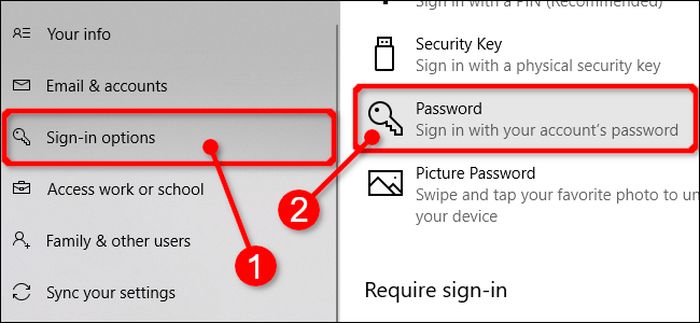
Mengganti password laptop secara teratur adalah langkah penting untuk menjaga keamanan digital Anda. Dengan mengikuti praktik terbaik yang diuraikan dalam panduan ini, Anda dapat melindungi akun Anda dari peretasan dan memastikan privasi data Anda.
FAQ Umum
Apa perbedaan antara mengganti password akun lokal dan akun Microsoft?
Akun lokal hanya ada di komputer Anda, sementara akun Microsoft ditautkan ke alamat email Anda dan dapat digunakan di beberapa perangkat.
Bagaimana cara mereset password laptop jika saya lupa?
Tergantung pada sistem operasi Anda, Anda dapat menggunakan opsi pemulihan seperti reset disk atau akun Microsoft Anda.
Apa praktik terbaik untuk memilih password yang kuat?
Gunakan kombinasi huruf besar, huruf kecil, angka, dan simbol. Hindari menggunakan informasi pribadi atau kata-kata umum.